华为路由器闪烁问题的原因是什么?如何解决路由器闪烁问题?
4
2025-04-24
随着数字时代的到来,网络已经成为宿舍生活中不可或缺的一部分。然而,无论是确保多个设备同时上网还是改善宿舍内的网络信号,安装一台路由器变得越来越普遍。如果你对如何在宿舍安装和配置路由器感到困惑,本文将为你提供详细的步骤指导,帮助你顺利地完成这个任务。
1.确定需求:在购买路由器之前,首先需要明确宿舍的网络需求。比如,你需要支持多少设备同时连接?是否需要支持高速度的Wi-Fi标准?你的预算是多少?
2.比较功能:现在市场上有多种类型的路由器,包括单频、双频、三频以及带有特殊功能如游戏优化、VPN服务等的路由器。根据个人需求来挑选最合适的型号。
3.检查兼容性:确保所选路由器与你的ISP(互联网服务提供商)兼容,并且支持你所购买的上网套餐。
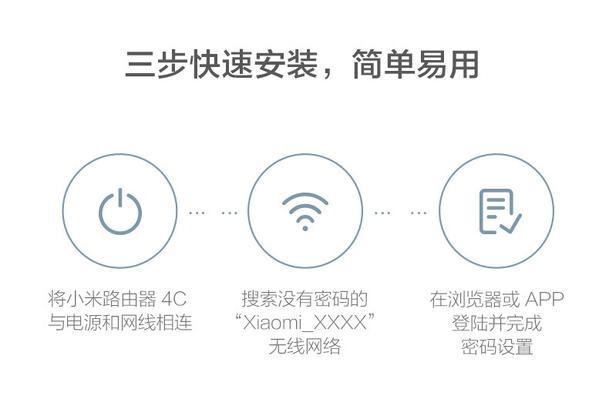
1.路由器的物理连接:
关闭你的电脑和现有的调制解调器或路由器。
使用以太网线将路由器连接到调制解调器。通常,路由器上会标有“WAN”或“Internet”端口,应使用此类端口连接。
使用另一条以太网线将路由器连接到电脑上,便于初始设置。如果没有以太网端口,也可以按照说明书使用WiFi连接。
2.配置路由器:
将电脑的IP地址设置为自动获取。在大多数操作系统中,这一设置可以在网络设置中找到。
打开网络浏览器,输入路由器的IP地址。通常这个地址会在路由器的底部标签或用户手册中提及。
使用路由器的默认登录信息进行登录。这些信息也可以在路由器的底部标签或用户手册中找到。
3.进行基础设置:
按照向导进行路由器的初始设置,包括输入ISP提供的用户名和密码,确保你的网络可以正常连接互联网。
设置无线网络名称(SSID)和密码。SSID是你将看到的WiFi网络名称,应选择一个便于记忆且具有辨识度的名称。
选择无线加密协议,推荐使用WPA2或WPA3。
4.更新固件:
在路由器设置界面中,查找固件更新选项,并更新至最新版本。固件更新可以提升性能并修补安全漏洞。
5.进行高级设置:
配置网络访问控制,以限制特定设备的上网时间和内容过滤。
设置QoS(服务质量),优先保证重要应用的带宽,比如在线学习或视频会议。
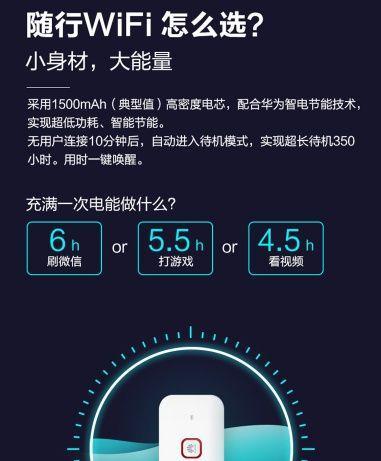
1.测试网络速度:使用Speedtest等服务检查网络上传和下载速度,确保路由器性能正常。
2.调整位置:尝试改变路由器的位置,找到一个信号覆盖范围最广且干扰最小的位置。
3.多设备测试:确保多设备同时连接时,网络稳定性及速度仍符合预期。
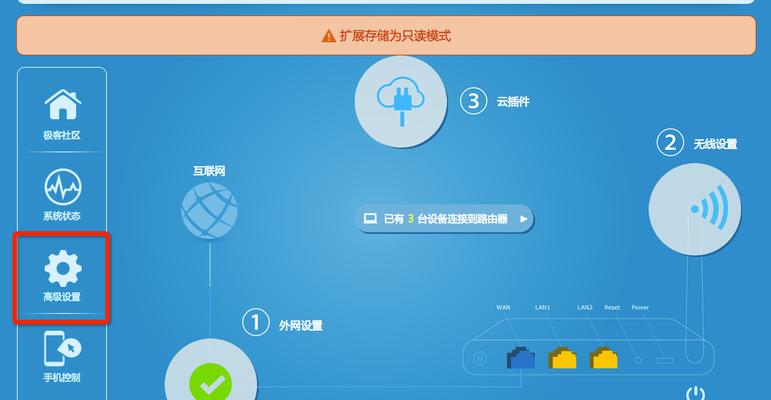
1.无法访问互联网:检查所有连接是否牢固,重置路由器后重新尝试连接。
2.信号覆盖问题:如果信号弱,可以尝试使用Wi-Fi信号放大器或有线连接以延伸网络覆盖。
3.安全性问题:定期检查和更新你的无线网络密码,确保只有授权的用户可以访问。
1.定期检查固件更新:保持路由器固件更新,获取最新的性能和安全增强。
2.定期重启路由器:像电脑一样,定期重启路由器可以帮助清除内存中的缓存数据,提高性能。
通过以上步骤,你就可以在宿舍成功地安装和配置一台路由器了。记住,网络设置是一个动态过程,随着技术的更新和你需求的变化,你可能需要定期优化你的网络配置。希望本文的指导能为你的网络生活带来便利。
在操作过程中,如有任何疑问,可咨询专业的网络技术人员,或与路由器的厂商客服联系,以获取更具体的技术支持。现在,就让我们享受快速稳定的网络生活吧!
版权声明:本文内容由互联网用户自发贡献,该文观点仅代表作者本人。本站仅提供信息存储空间服务,不拥有所有权,不承担相关法律责任。如发现本站有涉嫌抄袭侵权/违法违规的内容, 请发送邮件至 3561739510@qq.com 举报,一经查实,本站将立刻删除。